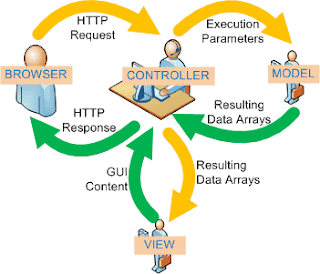Saat ini tidak ada pre-built file .deb atau repo yang tersedia untuk menginstal MySQL Workbench di Ubuntu 12,04. Mungkin akan segera muncul setelah rilis resmi dari Ubuntu 12,04, tapi saat ini masih dalam versi beta sehingga ada beberapa langkah tambahan untuk membuatnya bekerja.
NOTE: Setelah Ubuntu 12,04 mengakhiri versi beta mungkin akan ada cara yang lebih baik untuk melakukan hal ini jadi silakan memeriksa halaman download resmi MySQL Workbench dan 12,04 resmi repo sebelum mencoba ini.
Pertama anda harus download versi terakhir MySQL Workbench di
sini.
Selanjutnya anda harus download file .deb untuk libzip1 karena tidak tersedia di repo 12.04
Untuk pilihan lainya di
sini
Selesai download langsung buka dengan software centre dan klik install.
*NEW: Paket libmysqlclient16 telah dihapus dari repo 12.04 jadi anda harus download file .deb versi sebelumnya.
Berikutnya buka terminal dan install paket berikut:
sudo apt-get install libzip1 python-paramiko python-pysqlite2 libctemplate0 libgtkmm-2.4-1c2a libmysqlclient16
Kemudian pindahkan folder dimana anda menyimpan file .deb MySQL Workbench dan jalankan (enter).
sudo dpkg -i mysql-workbench-gpl-5.2.38-1ubu1104-i386.deb
Begitulsh seharusnya, Selamat mencoba..!!
Ref :
setupguides